コラージュを作る
※コラージュ機能を利用するには、プレミアムサービス への申込みが必要です。
新機能【![]() コラージュ】は、たくさんの写真が組み合わせた画像を作成することができます。
コラージュ】は、たくさんの写真が組み合わせた画像を作成することができます。
インパクトのあるコラージュ画像は、デジブックのジャケットや、写真の途中に差し込むことで、さらに見栄えのいい作品へと仕上げられます。
以下は、コラージュによる作例です。
形式:【新登場!】パイル
枠の幅:5/枠の色:白/背景色:白
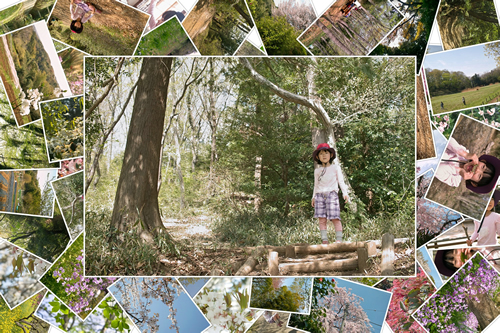
形式:フレームモザイク
横9×縦8/間隔:5/色:黒
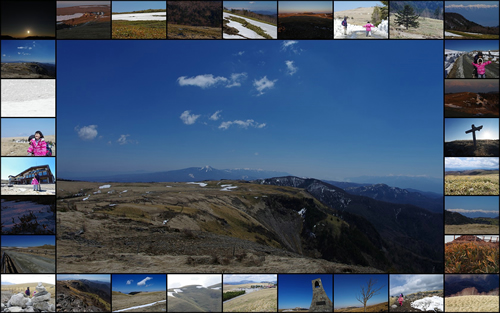
形式:ワイドポスター
横3×縦4/間隔:5/色:黒
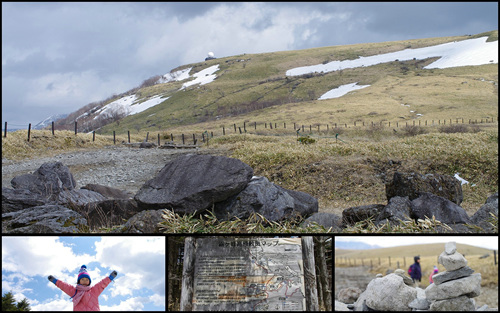
形式:ピクチャーフレーム
写真の枠:7/色:白 間隔:60/色:黒

形式:ポスターグリッド
写真の間隔:2/色:白

形式:ピクチャーグリッド
写真の間隔:3/色:白
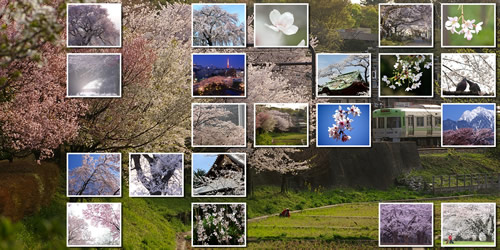
形式:ポップ
写真の間隔:なし/色:さくら色

形式:タイル
写真の間隔:5/色:黒

1. デジブックブラウザ の フォトライブラリ を開き、①コラージュしたい写真を複数選択して、②メニューから【![]() コラージュ】をクリックします。
コラージュ】をクリックします。
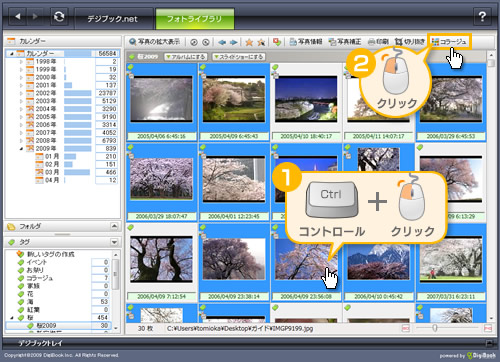
2. コラージュの編集画面に切り替わります。画面右の設定からコラージュの形式、サイズ等を調整します。
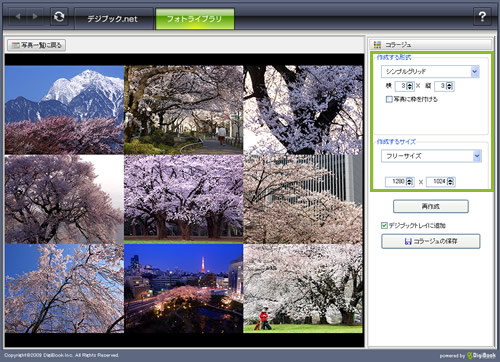
3. 今回の例では、コラージュの形式をタイル、横5列、縦3行、写真に5ピクセルの間隔を入れ、背景色に黒を選択しました。
なお、【再作成ボタン】をクリックすると写真がランダムで配置されます。クリックしながら、意外な組み合わせをお楽しみください。
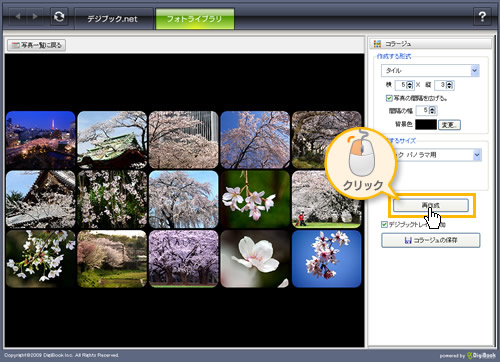
4. 納得の画像ができたら、【コラージュの保存】をクリックします。
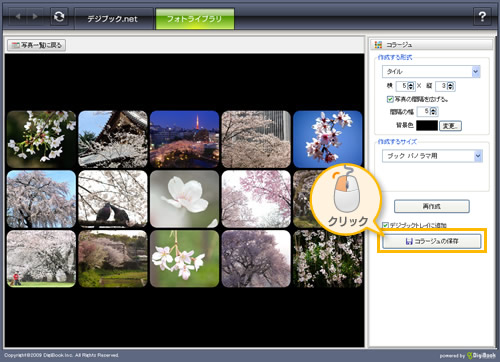
5. コラージュ画像の保存先を指定します。初期設定では、『デジブックブラウザ』によるコラージュ画像専用フォルダに保存されます。【保存】をクリックしてください。
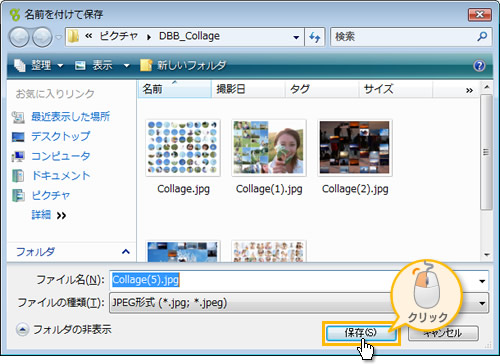
6. 保存が完了して写真の一覧に戻るには、画面左上の【写真一覧に戻る】をクリックします。
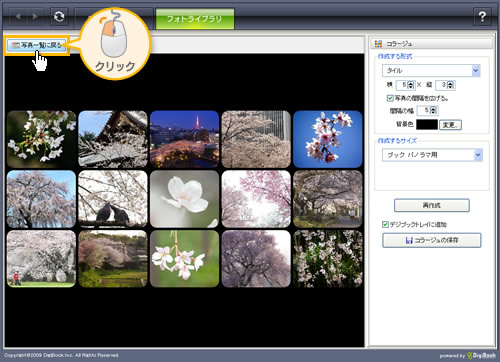
7. 作成したコラージュ画像は、自動的にデジブックトレイに入ります(①)。他の写真もトレイに入れて、すてきなデジブックをお作りください。
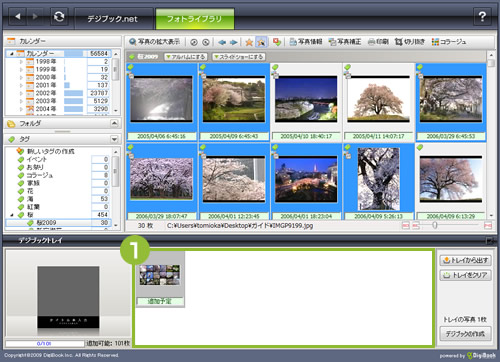
作成したコラージュ画像は、すべて「コラージュ」タグから使うことができます。
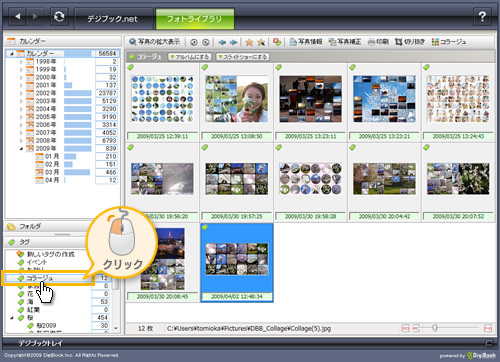
関連リンク:
2009年 4月 02日 04:07 pm | 13. パソコンの写真を編集する